WooCommerceのURLクーポン:詳細なプラグインレビュー
公開: 2022-04-15割引販売は、顧客ベースを増やし、既存の顧客を満足させ、競合他社に先んじるのに最適な方法です。 それに加えて、季節限定の販売に関しては、自分で実行することを避けられません。
あなたがあなたの割引販売を実行しているとき、あなたはあなたがそれを最大限に活用しそして最大のコンバージョンを達成することを確実にする必要があります。
この記事では、WebToffeeによるWooCommerceのURLクーポンと、プラグインが販売および割引キャンペーンを成功させるために提供できる可能性について説明します。
WooCommerceURLクーポンの利点
まず、ストアでURLクーポンを使用する利点を見てみましょう。
- キャンペーンは、メールやソーシャルメディアを介して簡単に共有できます。 また、ユーザーにURLを友達と共有するように勧めることもできます。
- QRコードクーポンは、キャンペーンをデジタルメディアから印刷メディアに拡大するのに役立ちます。 ユーザーが行う必要があるのは、コードをスキャンすることだけです
- より便利–割引を受けるために、顧客はクーポンコードを覚えたりコピーして貼り付けたりする必要はありません。
- クーポンの自動適用– WooCommerce URLクーポンを使用すると、割引が自動的に適用されます。
- 迅速な変換–クーポンの適用が便利になると、変換は迅速かつ簡単になる可能性があります。
- 放棄されていないカート– URLクーポンを使用すると、WooCommerceチェックアウトページからクーポンフィールドを削除できます。 そのため、クーポンハンティングに行って二度と戻ってこない人は少なくなります。 クーポンは自動的に適用され、顧客は割引を受けるために追加のアクションを実行する必要はありません。
WooCommerceのURLクーポン
WooCommerceのURLクーポンがこれを達成するのにどのように役立つか見てみましょう。
WooCommerceのURLクーポンは、Webサイトで効果的なクーポンキャンペーンを作成するための非常にシンプルなプラグインです。 WooCommerceに付属する基本的なクーポン機能を拡張します。
WooCommerceのURLクーポンの主な機能は何ですか
上記で共有された利点に加えて、WooCommerceプラグインのURLクーポンを使用して次のことを実現できます。
- カートに商品が追加されたクーポンの自動適用–顧客は、最小限の手順でカートに適用された割引を使用して直接チェックアウトできます。
- URLをクリックすると、指定したページにリダイレクトします–ユーザーをWebサイト上の任意のページにリダイレクトします。 この機能を利用して、ユーザーをカスタムの「ありがとう」ページまたはこのキャンペーン用に特別に作成されたページにリダイレクトできます。
- カスタムの一意のURLを作成する–顧客用にパーソナライズされたURLまたは特定の季節限定セール用のURLを作成できます。 たとえば、https://www.example.com/happybirthdaydannyやhttps://www.example.com/christmasbonanzaなどです。
- QRコードクーポンの生成– QRコードを使用すると、顧客は店舗にクーポンを簡単に適用できます。 これは、デジタルキャンペーンを実行するだけでなく、QRコードをダウンロードして印刷するだけなので、キャンペーンを印刷する場合にも便利です。
これらすべてを非常に簡単に実現する方法を見てみましょう。
WooCommerceのURLクーポンを設定する
ステップ1:プラグインをインストールしてアクティブ化する
WooCommerceのURLクーポンは有料のプラグインであり、単一サイトライセンスで29ドルで提供されます。 プラグインを購入したら、プラグインのzipファイルをダウンロードできます。 次に、プラグインをWebサイトにインストールして、アクティブ化します。
ステップ2:WooCommerceでクーポンを作成する
プラグインをアクティブにすると、WooCommerceクーポンセクションにメニューが追加されます。 したがって、WordPress管理ダッシュボードから、 [マーケティング]>[クーポン]に移動します。
クーポンセクションで、[クーポンの追加]をクリックして新しいクーポンを作成します。
クーポンデータセクションから、追加のタブ「 URLオプション」があることがわかります。
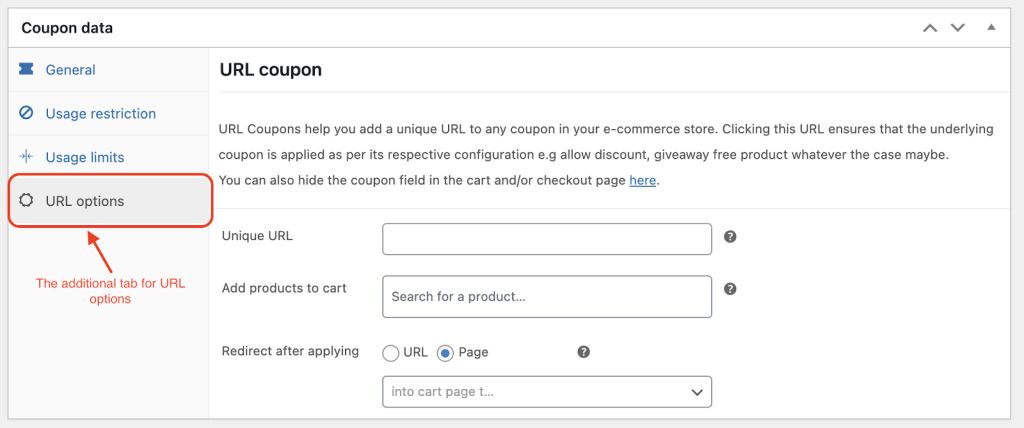
WooCommerceプラグインのURLクーポンtは、WooCommerceで構成したクーポンのURLを作成します。 つまり、作成するクーポンに提供する制限とクーポンルール、対応するURL、およびQRコードが生成されます。
たとえば、最初の250人が100ドルを超える女性用時計が40%オフになるクーポンを作成しましょう。
まず、クーポンコードを作成するか、コードを自動生成することもできます。 次に、クーポンの説明を追加して、クーポンを他のクーポンと簡単に区別できるようにします。

[クーポンデータ]セクションの[全般]タブで、割引率としてクーポンタイプを選択します。 [クーポン金額]フィールドにパーセンテージ値を40として追加します。
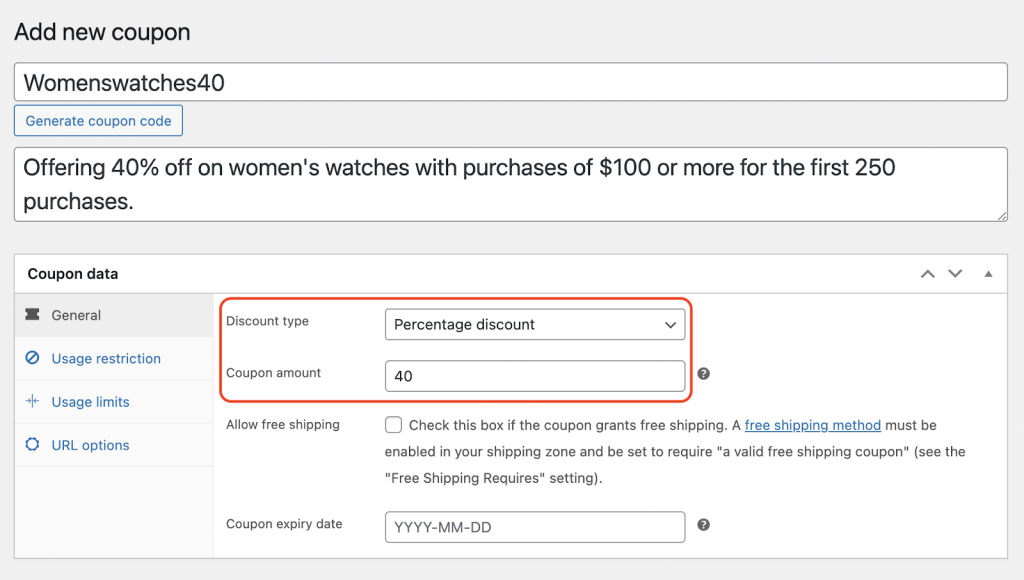
次に、[使用制限]タブで、[最低費用]を100ドルに設定し、商品カテゴリを[レディース時計]として選択して、クーポンがレディース時計のカテゴリ全体に適用されるようにします。
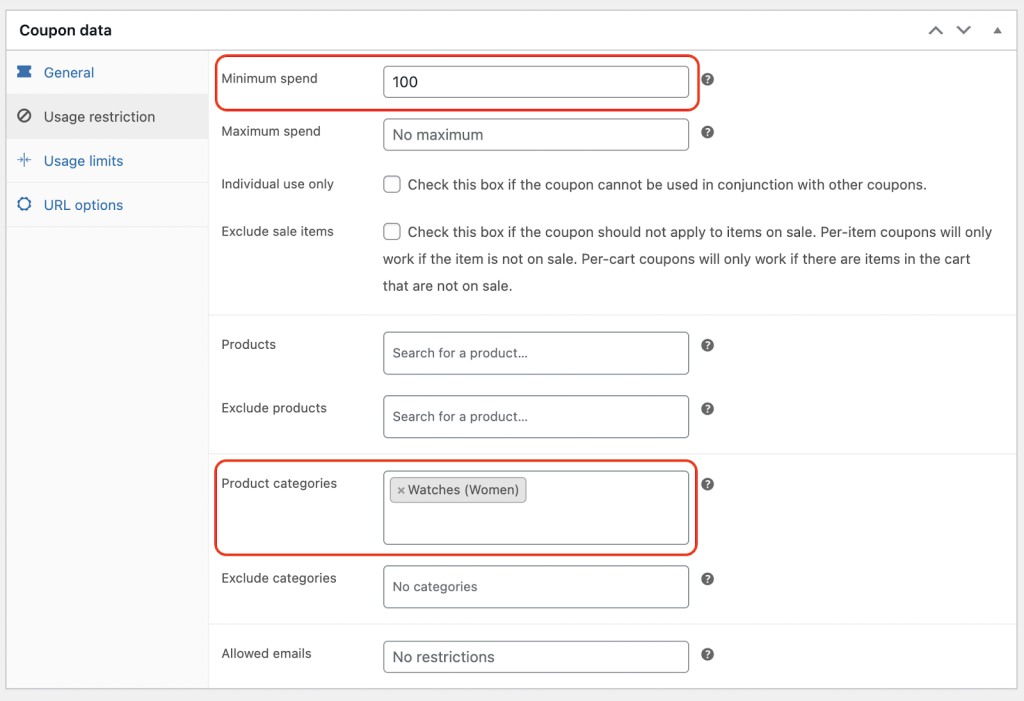
[使用制限]セクションで、クーポンごとの使用制限を250に設定し、ユーザーごとの使用制限を1に設定することもできます。
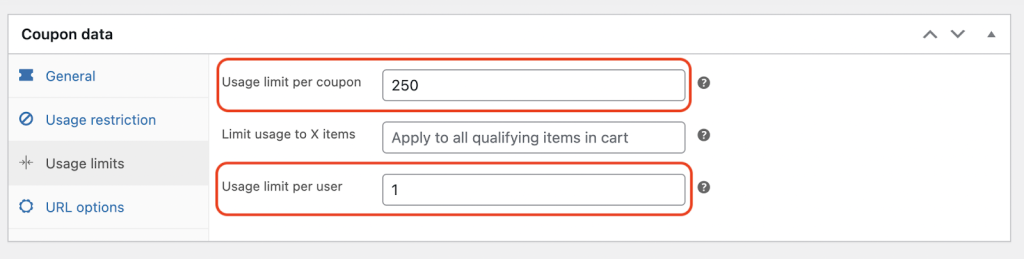
さあ、最初の250人が100ドルを超える女性用時計を40%オフで提供するクーポンを作成しました。
ステップ3:WooCommerceURLクーポンを作成する
必要なクーポンを作成したら、[ URLオプション]タブに移動します。 以下は、このセクションのフィールドとその機能です。
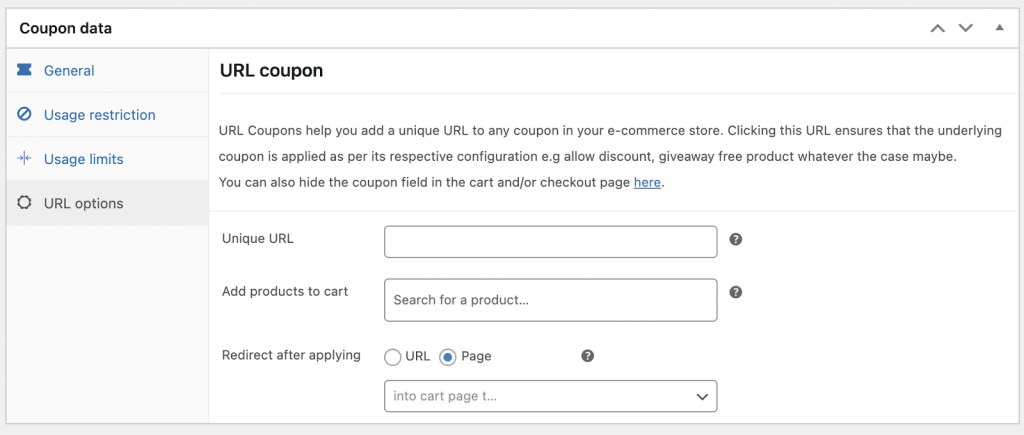
- 一意のURL–このフィールドには、URLに追加されるクーポンの名前を入力し、URLクーポンを作成する必要があります。
- カートに商品を追加–このフィールドでは、クーポンが適用されたときにカートに自動的に追加される商品について言及できます。
- 適用後にリダイレクト–この機能は、設定した任意のページまたはURLにユーザーをリダイレクトするオプションを提供します。
URLクーポンを作成するプロセスを見てみましょう。
作成するクーポンの名前を入力します。 この場合、クーポン名を「女性用時計」として追加できます。 名前を入力して入力すると、完全なURLが作成され、対応するURLのQRコードも作成されていることがわかります。
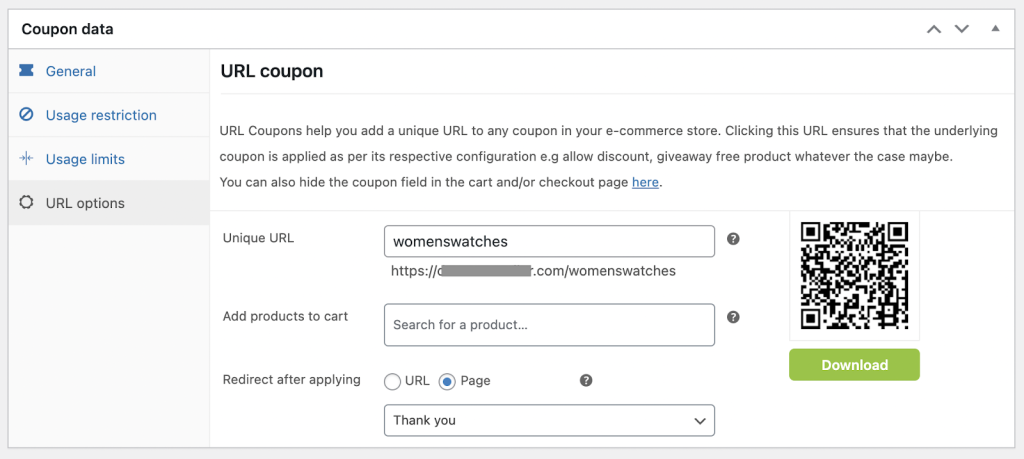
URLクーポンのQRコードをコンピューターにダウンロードして、顧客と共有したり、印刷したりできます。
次に、[カートに商品を追加]フィールドで商品を追加できます。 これらの製品は、割引コードが適用された状態でカートに自動的に追加されます。 商品が記載されていない場合、クーポンはカートに追加されますが、割引はクーポンの基準に一致する商品がカートに追加された場合にのみ適用されます。
次のフィールド「適用後のリダイレクト」では、パーソナライズされたメッセージを使用して、訪問している顧客向けのカスタムページを作成できます。 デフォルトでは、ここにページまたはURLが設定されていない場合、URLクーポンはユーザーをカートページに移動します。 ここに、お客様が受け取って次に何をすべきかを指示する「ありがとう」ページがあります。
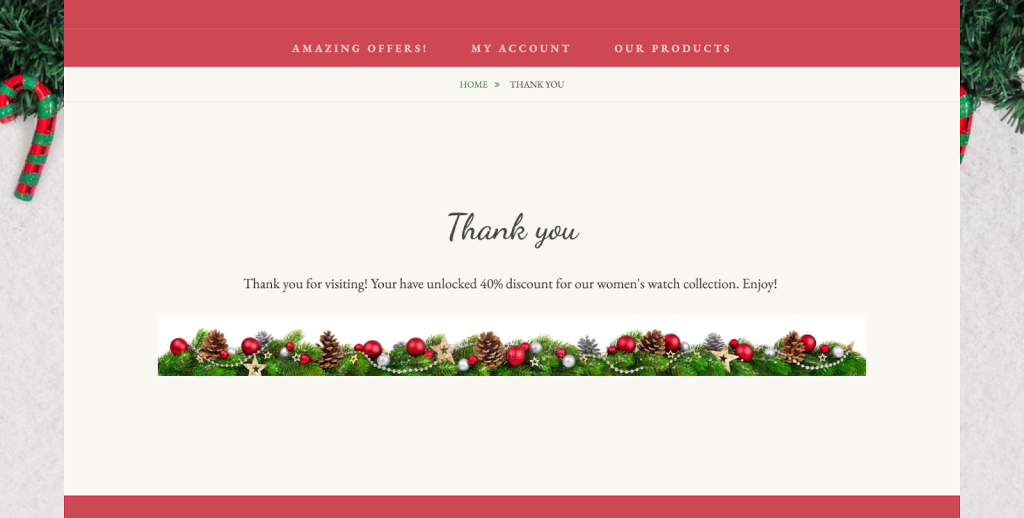
これがすべて構成されたら、先に進んでクーポンを公開します。
結論
だから、あります。 店舗にインパクトのある販売キャンペーンを行うことができるクーポンを作成するためのシンプルなWooCommerceクーポンプラグイン。 プラグインは有料のプラグインですが、30日間の返金保証付きで試してみて、うまくいくかどうかを確認できます。
